Jos olet käyttäjän Google-kalenteri, saatat haluta joitain vaihtoehtoja sen muokkaamiseen. Jos olet kyllästynyt oletuskäyttöliittymään, tarkastelemme tänään Google Labs -tapahtuman tunnelmia, joiden avulla voit muokata kalenterin ulkoasua.
Toimittajan huomautus: Vierasviestin kirjoittivat kaverit osoitteessa TestFreaks.com missä ne kattavat gadgetit ja tekniset tuotearvostelut.
Tapahtuman tunnelmat
Google-kalenteri on todennäköisesti suosituin pilvikalenteri, jota käytetään tänään. Tähän on monia syitä, mukaan lukien se, että sitä voidaan käyttää käytännössä mistä tahansa, se toimii monilla eri alustoilla ja on ilmainen. Yksi asia, jonka voit sanoa Google-kalenterista, on kuitenkin se, että se ei ole aivan kaunis. Itse asiassa kalenterin avulla erottaa Xbox Peliistunto ystävien kanssa ja muistutus suosikkiohjelmasi kauden finaalista televisio vaatii aivan liian paljon lukemista nopealle silmäykselle.
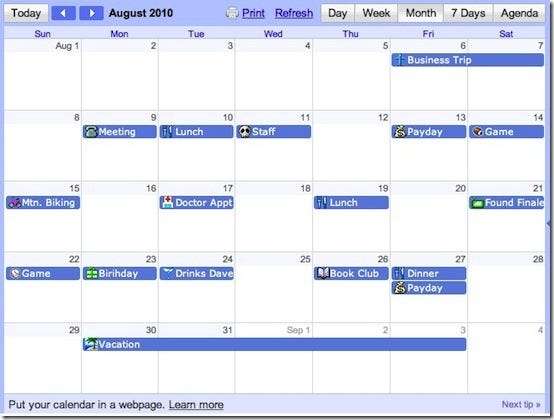
Mutta Google Labs työskentelee kovasti muuttaakseen sitä. Yksi uusimmista Google-kalenteriin lisätyistä ominaisuuksista on “Tapahtuman tunnelmat”. Tapahtuman tunnelmat, kuten nimestä voi päätellä, on tapa lisätä pieni tunnelma tiettyyn tapahtumaan lisäämällä värikäs kuvake. Koska monilla meistä on tapana skannata kalenterin yli, kuvake helpottaa kaiken ottamista yhdellä silmäyksellä. Puhumattakaan siitä, että se näyttää vain hyvältä. Vertaa alla olevaa kalenterikuvaa yllä olevaan hohtoon lisättyyn kuvaan.
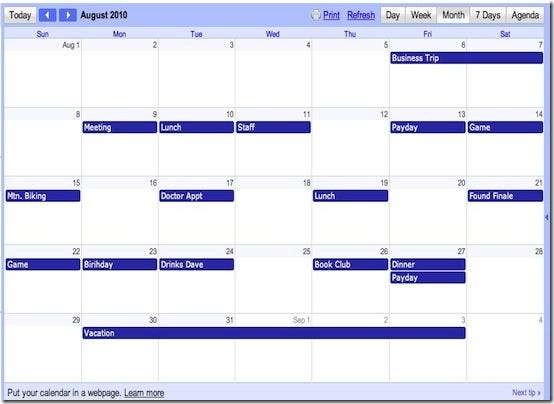
Kuten näette, tunnelma lisää paljon kalenteriin. Mutta toisin kuin muut ratkaisut, tämä arvokas työkalu ei vaadi monimutkaista asennusta tai selaimen laajennusta. Oikeastaan kalenterin tunnelman lisääminen kalenteriin on todella yksinkertaista. Koska kyseessä on Google Lab -työkalu, sinun on ensin valittava Google Labs -kuvake kalenterin verkkosivun oikeasta yläkulmasta, kuten alla on korostettu:
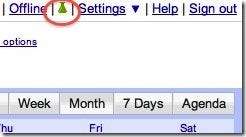
Kun napsautat Google Labsin pulloa, sinulle näytetään alla oleva valintaikkuna. Vaikka täällä on useita mielenkiintoisia piirteitä, olemme kalenterin tunnelmia (katso alla oleva kuva). Ota tunnelmakalenteri-gadget käyttöön valitsemalla Ota käyttöön -valintanappi. Napsauta sitten Tallenna lähellä valintaikkunan yläosaa ja palaa kalenteriin.
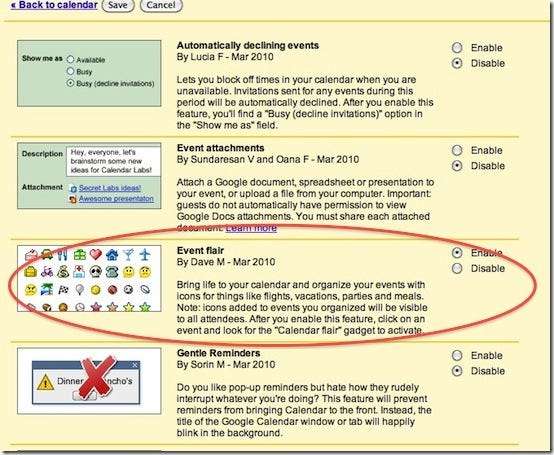
Okei, nyt kun olet ottanut tapahtumahahmot käyttöön, miten niitä käytetään? No, se on todella yksinkertaista. Joko valitse olemassa oleva tapahtuma tai luo uusi ja katso sitten kalenterin oikealla puolella. Sinun pitäisi nähdä alla olevat kuvakevalinnat. Valitse vain kuvake, joka parhaiten sopii tapahtumallesi. Kuvakkeet katoavat ja saat viestin, että tapahtuma päivitettiin. Onnittelut, olet matkalla saamaan erittäin edustavan Google-kalenterin, jota voit käyttää millä tahansa selaimella.
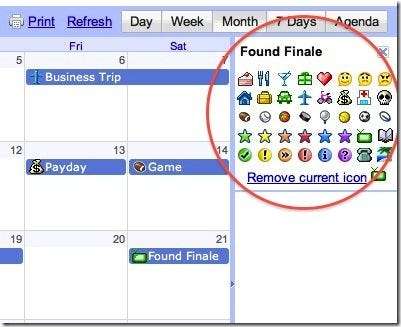
Tietysti tapahtuman tunnetyökalun näyttäminen vie paljon arvokasta kiinteistöä. Kun et työskentele aktiivisesti tapahtumien kanssa ja määritä kuvakkeita, voit vaihtaa työkalua napsauttamalla palkkia punaisella nuolella. Jos napsautat sulkemispainiketta (violetti nuoli), sinun on otettava tapahtuman tunnelma uudelleen käyttöön. Määritetyt tapahtumakuvakkeet toimivat kuitenkin edelleen.
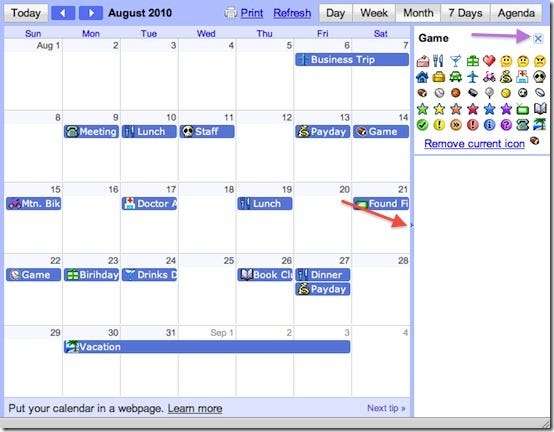
Johtopäätös
Käyttämällä tapahtuman tunnelmia on helppo tehdä Google-kalenteristasi paitsi visuaalisesti houkuttelevampi, myös nopeampi tarkistaa. Ja kiireisessä maailmassa tänään, vähän säästettyä aikaa on rahaa pankissa. ( Huomaa, että näytetyt kalenterikuvat on puristettu sisään näyttämistä varten. Todellisessa käytössä laajennat kuvaa, jolloin tapahtuman teksti on luettavampaa ja yksityiskohtaisempaa ).







